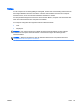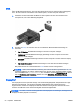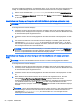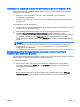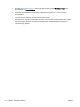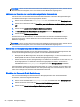User Guide - Windows 8.1
Anschließen von Displays an Computer mit Intel-Grafikkarte (mit einem integrierten Hub)
Mit Ihrem internen Hub und Intel-Grafikkarte können Sie bis zu 3 Anzeigegeräte in den folgenden
Konfigurationen verwenden:
●
Zwei 1920 x 1200 DP Monitore + ein 1920 x 1200 VGA-Monitor an eine optionale
Dockingstation angeschlossen
●
Ein 2560 x 1600 DP Monitor + ein 1920 x 1200 VGA-Monitor an eine optionale Dockingstation
angeschlossen
So konfigurieren Sie mehrere Displays:
1. Schließen Sie Ihre externen Anzeigegeräten an die VGA-Anschlüsse oder DisplayPorts (DP) am
Computer oder der Dockingstation an.
2. Wenn Windows einen Monitor erkenne, der an den DP Hub angeschlossen ist, wird das
Dialogfeld DisplayPort-Topologie-Benachrichtigung angezeigt. Klicken Sie auf die
entsprechenden Optionen, um Ihre Displays zu konfigurieren. Sie haben bei mehreren Displays
u.a. die Wahl zwischen der Option Duplizieren, die Ihren Computerbildschirm auf allen
aktivierten Displays spiegelt, und der Option Erweitern, die das Bild auf alle aktivierten Displays
erweitert.
HINWEIS: Wenn dieses Dialogfeld nicht erscheint, stellen Sie sicher, dass jedes externe Gerät
mit dem richtigen Anschluss am Hub verbunden ist. Geben Sie für weitere Informationen im
Startbildschirm Bildschirmauflösung ein oder drücken Sie fn+f4 und folgen Sie den
Anleitungen auf dem Bildschirm.
Miracast-kompatible Wireless-Displays erkennen und eine Verbindung
herstellen (nur bestimmte Modelle)
Um Miracast-kompatible Wireless-Displays zu erkennen und eine Verbindung herzustellen, ohne Ihre
aktuellen Apps zu schließen, führen Sie die folgenden Schritte aus.
So öffnen Sie Miracast:
▲
Zeigen Sie zur oberen oder unteren rechten Ecke des Startbildschirms, um die Charms
anzuzeigen, klicken Sie auf Geräte, dann auf Projektion und folgen Sie anschließend den
Anleitungen auf dem Bildschirm.
– ODER –
Klicken Sie bei bestimmten Computermodellen auf dem Startbildschirm auf das HP Quick
Access to Miracast-Symbol und folgen Sie dann den Anleitungen auf dem Bildschirm.
DEWW Video 53